Cara Membatasi Waktu Akses Internet Perangkat Tertentu di Modem IndiHome Huawei HG8245H
Wednesday, April 1, 2020
Add Comment
Memang dalam dunian internet jika kita pandang dari sisi positifnya, ada banyak sekali hal-hal bermanfaat yang dapat kita dipelajari, namun di sisi lainya dalam Internet pun tentu memiliki hal negatif yang sebaiknya harus sekali untuk dihindari, terutama bagi anak-anak. Karena saat ini sudah hampir setiap orang tua yang membuka akses internet untuk mereka dan sebagai orang tua kita pun perlu sekali untuk membatasi akses Internet tersebut agar tidak terlalu bebas dalam penggunaanya.
Apalagi menggunakan internet wifi rumahan tentu akan membuat anak - anak kita semakin bebas mengaksesnya karena tidak akan kehabisan kuota internet, sehingga membuat mereka tidak sadar akan waktu yang mereka gunakan saat bermain di internet.
Untuk itu kita bisa kasih sedikit tindakan yaitu dengan membatasi waktu pemakaian internet agar mereka tidak terlalu berlebihan dalm bermain internet di rumah.
Nah, kesempatan artikel Mang Admin kali ini akan membagikan lagi tentang cara bagaimana membatasi waktu akses internet khusus bagi anda yang kebetulan sekali memiliki wifi rumahan dengan modem huawei type HG8245H, dan beruntunglah karena kita dapat melakukan settingan dengan mudah. untuk membatasi waktu akses internet pada perangkat yang di gunakan anak - anak. dan untuk langkah - langkah setting nya bisa simak sajah bawah ini.
Account : Admin
Password : admin jika tidak bisa masuk bisa coba cari Account dan passwordnya Di sini
2. Setelah masuk halaman, buka Security, klik "Parental Control Konfiguration", lalu pilih menu "Template", kemudian klik "New"

3. Setelah itu silahkan buat nama template, contoh gambar di atas saya kasih nama Batas Akses.
Centang bagian "template validation period" kemudian bagian "Start date" atur waktu kapan di mulai pembatasan, dan "Expiration Date" untuk menentukan habis setelan pembatasan tersebut, silahkan di sesuaikan sajah yang di inginkan, jika selesai klik tombol "Next"
4. Untuk Membatasi Waktu Akses Internet Perangkat Tertentu pada modem huawei HG8245H, silahkan klik "New" kembali

Lalu, tentukan waktu yang di inginkan, sebagai contoh disini pada bagian "Start Time" saya isi 07 00, dan bagian "End Time" di isi 08 00. Karena saya menentukan batas koneksi wifiha hanya 1 jam, dan pada bagian "Evereyday" saya centang agar bisa bekerja setiap hari, tapi jika anda menghendaki untuk hari tertentu sajah tinggal centang hari yang ingin di pilih, Selesai klik "Apply".

5. Untuk langkah berikutnya silahkan klik Overview, lalu pilih pada "Apply On Sepecifed Devices", kemudian klik "New".

6. kemudian untuk menemukan alamat MAC perangkat yang ingin di batasi akses internetnya, pada bagian "Specifed Device", klik tanda panah yang mengarah ke bawah, lalu pilih Mac address perangkat yang sudah terhubung, atau memasukannya secara manual.
Pada bagian "Device Description" silahkan isi sajah yang di inginkan, contoh gambar disini saya kasih nama, Block, dan di bagian "Template" pilih nama yang di buat tadi, contoh disini "Batas Akses".
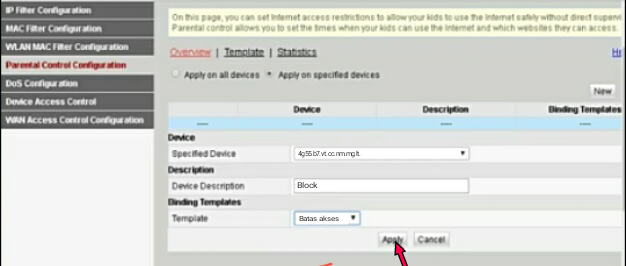
7. Setelah dipastikan dengan benar, klik tombol "Apply" dan selesai.
Nah, setelah melakuka beberapa langkah seperti diatas maka, alamat MAC perangkat yang di masukan dalam daftar tersebut, hanya akan bisa mengakses internet wifi dari modem huawei HG8245H selama satu jam, mulai jam 7 sampai jam 8.
Dan, untuk melepas setelan pembatasan akses internet pada perangkat yang telah jadi target, tinggal masuk ke "Overview", lalu pada settingannya klik "Delete".
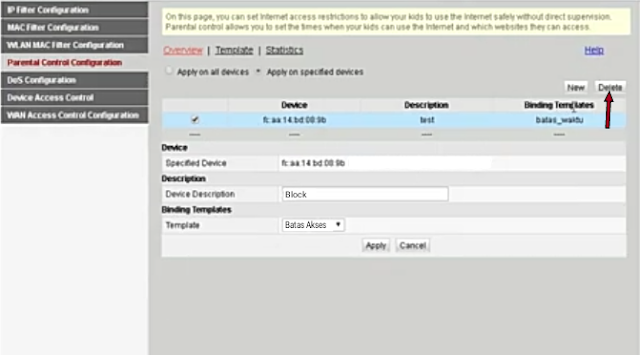
Demikian dari saya untuk tutorial Cara Setting Membatasi Waktu Akses Internet Perangkat Tertentu di Modem Wifi Huawei HG8245H. Semoga bermanfaat dan bisa membantu.
Apalagi menggunakan internet wifi rumahan tentu akan membuat anak - anak kita semakin bebas mengaksesnya karena tidak akan kehabisan kuota internet, sehingga membuat mereka tidak sadar akan waktu yang mereka gunakan saat bermain di internet.
Untuk itu kita bisa kasih sedikit tindakan yaitu dengan membatasi waktu pemakaian internet agar mereka tidak terlalu berlebihan dalm bermain internet di rumah.
Nah, kesempatan artikel Mang Admin kali ini akan membagikan lagi tentang cara bagaimana membatasi waktu akses internet khusus bagi anda yang kebetulan sekali memiliki wifi rumahan dengan modem huawei type HG8245H, dan beruntunglah karena kita dapat melakukan settingan dengan mudah. untuk membatasi waktu akses internet pada perangkat yang di gunakan anak - anak. dan untuk langkah - langkah setting nya bisa simak sajah bawah ini.
Cara Membatasi Waktu Akses Internet Perangka Tertentu di Modem Huawei HG8245H
1. Buka browser lalu akses alamat IP serta Account dan Password yang biasa di gunakan, jika tidak punya, untuk IP default nya adalah 192.168.100.1 login dengan menggunakan,Account : Admin
Password : admin jika tidak bisa masuk bisa coba cari Account dan passwordnya Di sini
2. Setelah masuk halaman, buka Security, klik "Parental Control Konfiguration", lalu pilih menu "Template", kemudian klik "New"

3. Setelah itu silahkan buat nama template, contoh gambar di atas saya kasih nama Batas Akses.
Centang bagian "template validation period" kemudian bagian "Start date" atur waktu kapan di mulai pembatasan, dan "Expiration Date" untuk menentukan habis setelan pembatasan tersebut, silahkan di sesuaikan sajah yang di inginkan, jika selesai klik tombol "Next"
4. Untuk Membatasi Waktu Akses Internet Perangkat Tertentu pada modem huawei HG8245H, silahkan klik "New" kembali

Lalu, tentukan waktu yang di inginkan, sebagai contoh disini pada bagian "Start Time" saya isi 07 00, dan bagian "End Time" di isi 08 00. Karena saya menentukan batas koneksi wifiha hanya 1 jam, dan pada bagian "Evereyday" saya centang agar bisa bekerja setiap hari, tapi jika anda menghendaki untuk hari tertentu sajah tinggal centang hari yang ingin di pilih, Selesai klik "Apply".

5. Untuk langkah berikutnya silahkan klik Overview, lalu pilih pada "Apply On Sepecifed Devices", kemudian klik "New".

6. kemudian untuk menemukan alamat MAC perangkat yang ingin di batasi akses internetnya, pada bagian "Specifed Device", klik tanda panah yang mengarah ke bawah, lalu pilih Mac address perangkat yang sudah terhubung, atau memasukannya secara manual.
Pada bagian "Device Description" silahkan isi sajah yang di inginkan, contoh gambar disini saya kasih nama, Block, dan di bagian "Template" pilih nama yang di buat tadi, contoh disini "Batas Akses".
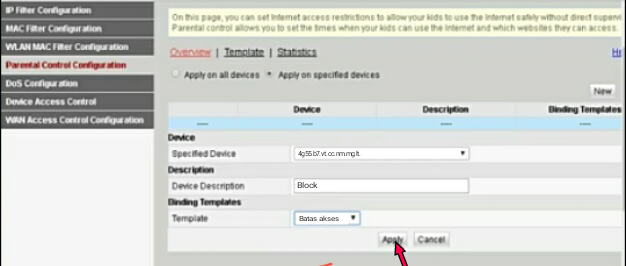
7. Setelah dipastikan dengan benar, klik tombol "Apply" dan selesai.
Nah, setelah melakuka beberapa langkah seperti diatas maka, alamat MAC perangkat yang di masukan dalam daftar tersebut, hanya akan bisa mengakses internet wifi dari modem huawei HG8245H selama satu jam, mulai jam 7 sampai jam 8.
Dan, untuk melepas setelan pembatasan akses internet pada perangkat yang telah jadi target, tinggal masuk ke "Overview", lalu pada settingannya klik "Delete".
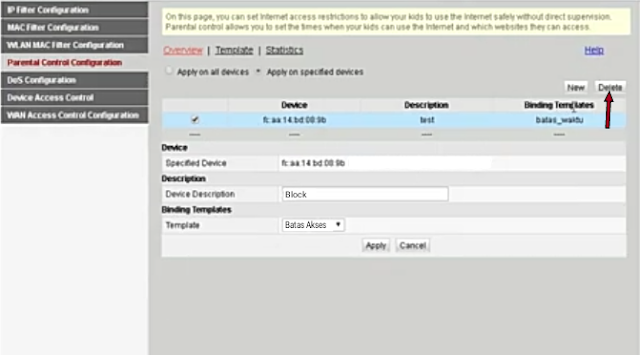
Demikian dari saya untuk tutorial Cara Setting Membatasi Waktu Akses Internet Perangkat Tertentu di Modem Wifi Huawei HG8245H. Semoga bermanfaat dan bisa membantu.

0 Response to "Cara Membatasi Waktu Akses Internet Perangkat Tertentu di Modem IndiHome Huawei HG8245H"
Post a Comment
Semua Komentar, saran, dan kritik akan saya terima dengan senang hati, tuliskan komentar yang sesuai dengan topik postingan halaman, komentar tidak sopan, spam, dan berisi tautan, tidak akan tampil.